Créer une colonne calculée dans un rapport Project 360Create a Calculated column in a Project 360 Report
- Dernière mise à jour
- 28 mai 2025
- Enregistrer en tant que PDF
Objectif
Créer une colonne calculée à ajouter à un rapport 360.
Contexte
Vous pouvez créer des colonnes calculées qui utilisent des fonctions arithmétiques de base pour mieux comprendre vos données.
Éléments à considérer
- Permissions d'utilisateur requises :
- Pour les rapports d’entreprise : l’utilisateur est un administrateur de l’entreprise.
- Pour les rapports de projet : l’utilisateur dispose de permissions de niveau « Standard » ou supérieur sur l’outil Reporting 360 et a accès aux données avec lesquelles il crée la colonne.
Étapes
Pour ajouter une colonne calculée à votre rapport, procédez comme suit :
Calcul de base
-
Accédez à l’outil Rapports à 360°.
- Utilisez l’outil de reporting 360 de la compagnie pour les rapports de la compagnie.
- Utilisez l’outil de création de rapports project 360 pour les rapports de projet.
- Dans l’onglet Rapports , recherchez le rapport auquel vous souhaitez ajouter la colonne calculée.
- Cliquez sur les points de suspension verticaux
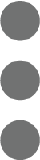 et sélectionnez Modifier .
et sélectionnez Modifier .
OU
Cliquez sur le rapport pour l'ouvrir, puis sur Modifier . - Cliquez sur la calculatrice
 icône.
icône. - Cliquez sur Créer une nouvelle colonne personnalisée .
- Entrez un nom pour la colonne dans le champ Nom .
- Facultatif : Saisissez une description pour la colonne dans le champ Description .
- Sélectionnez Calcul de base dans le menu déroulant Type de colonne . Cette option vous permet d'ajouter, de soustraire, de multiplier et de diviser des valeurs numériques en colonnes.
- Sélectionnez la première valeur à utiliser dans le calcul. Si vous sélectionnez Constante , entrez un nombre à utiliser comme valeur.
- Sélectionnez le type de calcul que vous souhaitez effectuer : + (ajouter) , - (soustraire) , x (multiplier) ou (diviser) .
- Sélectionnez la deuxième valeur à utiliser dans le calcul. Si vous sélectionnez Constante , entrez un nombre à utiliser comme valeur.
- Sélectionnez le format que vous souhaitez utiliser pour la colonne calculée : # Nombre , $ Devise ou % Pourcentage .
- Sélectionnez le nombre de décimales à afficher : Unités (1) , Dixièmes (1.0) , Centièmes (1.00) , Millièmes (1.000) , Dix millièmes (1.0000) , Cent millièmes (1.00000) ou Millionièmes (1.000000) .
- Cliquez sur la bascule Arrondi ACTIVÉ ou DÉSACTIVÉ.
- Cliquez sur Enregistrer pour ajouter la colonne calculée à votre rapport.
- Cliquez sur Mettre à jour le rapport pour enregistrer les modifications apportées à votre rapport.
Écart de date
-
Accédez à l’outil Rapports à 360°.
- Utilisez l’outil de reporting 360 de la compagnie pour les rapports de la compagnie.
- Utilisez l’outil de création de rapports project 360 pour les rapports de projet.
- Dans l’onglet Rapports , recherchez le rapport auquel vous souhaitez ajouter la colonne calculée.
- Cliquez sur les points de suspension verticaux
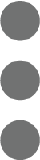 et sélectionnez Modifier .
et sélectionnez Modifier .
OU
Cliquez sur le rapport pour l'ouvrir, puis sur Modifier . - Cliquez sur la calculatrice
 icône.
icône. - Cliquez sur Créer une nouvelle colonne personnalisée .
- Entrez un nom pour la colonne dans le champ Nom .
- Facultatif : Saisissez une description pour la colonne dans le champ Description .
- Sélectionnez Variance de date dans le menu déroulant Type de colonne . Cette option vous permet de trouver la différence en jours entre deux dates ou d'ajouter (ou de soustraire) des jours à une date spécifique.
- Sélectionnez la première valeur à utiliser dans le calcul.
- Sélectionnez la deuxième valeur à soustraire de la première valeur. Si vous sélectionnez Constante , entrez un nombre à utiliser comme valeur.
- Cliquez sur Enregistrer pour ajouter la colonne calculée à votre rapport.
- Cliquez sur Mettre à jour le rapport pour enregistrer les modifications apportées à votre rapport.

